Författare:
Roger Morrison
Skapelsedatum:
2 September 2021
Uppdatera Datum:
1 Juli 2024
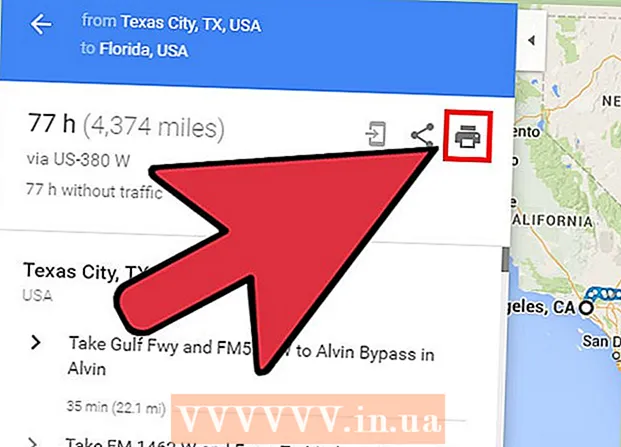
Innehåll
Planerar du en lång resa? Med Google Maps kan du ställa in flera destinationer så att du kan skapa en rutt som förbinder alla dina hållplatser. Du kan skapa en karta med flera destinationer för bil-, vandrings- och cykelleder. Det är bara möjligt att skapa en rutt med flera destinationer med hjälp av webbplatsen Google Maps. Mobilappen stöder inte detta alternativ.
Att gå
 Gå till webbplatsen Google Maps på din dator. Du kan bara skapa en rutt med flera destinationer med hjälp av webbplatsen Google Maps på en dator. Google Maps-appen stöder inte rutter med flera destinationer.
Gå till webbplatsen Google Maps på din dator. Du kan bara skapa en rutt med flera destinationer med hjälp av webbplatsen Google Maps på en dator. Google Maps-appen stöder inte rutter med flera destinationer.  Klicka på knappen "Vägbeskrivning" till höger om sökrutan. Sidofältet öppnas nu så att du kan ange en startpunkt och din första destination.
Klicka på knappen "Vägbeskrivning" till höger om sökrutan. Sidofältet öppnas nu så att du kan ange en startpunkt och din första destination.  Välj ett transportsätt. Använd knapparna längst upp i sidofältet för att välja ditt transportsätt. Du kan bara lägga till flera destinationer för bil-, vandrings- och cykelleder. Det är inte möjligt att lägga till flera destinationer om du reser med kollektivtrafik eller med flyg.
Välj ett transportsätt. Använd knapparna längst upp i sidofältet för att välja ditt transportsätt. Du kan bara lägga till flera destinationer för bil-, vandrings- och cykelleder. Det är inte möjligt att lägga till flera destinationer om du reser med kollektivtrafik eller med flyg.  Ange din startpunkt. Du kan skriva in en adress, namnet på ett företag eller ett landmärke eller klicka var som helst på kartan. Klicka på alternativet "Min plats" högst upp i sökresultaten för att använda datorns aktuella plats. Du kommer att bli ombedd av din webbläsare att låta Google Maps visa din plats.
Ange din startpunkt. Du kan skriva in en adress, namnet på ett företag eller ett landmärke eller klicka var som helst på kartan. Klicka på alternativet "Min plats" högst upp i sökresultaten för att använda datorns aktuella plats. Du kommer att bli ombedd av din webbläsare att låta Google Maps visa din plats.  Ange din första destination. Klicka på rutan "Välj en destination" och skriv in en destination precis som du gjorde vid startpunkten.
Ange din första destination. Klicka på rutan "Välj en destination" och skriv in en destination precis som du gjorde vid startpunkten.  Klicka på knappen "+" under destinationen. En ny rad kommer nu att läggas till för din andra destination.
Klicka på knappen "+" under destinationen. En ny rad kommer nu att läggas till för din andra destination. - Om du inte ser knappen "+" kan du behöva stänga menyn "Ruttalternativ". Det är också möjligt att du har valt fel transportmedel. Det är inte möjligt att lägga till flera destinationer om du reser med kollektivtrafik eller med flyg.
 Lägg till din andra destination. När du har klickat på "+" anger du din andra destination på samma sätt som den första destinationen. Du ser din rutt justeras så att du guidas till den andra destinationen efter att du har nått den första destinationen.
Lägg till din andra destination. När du har klickat på "+" anger du din andra destination på samma sätt som den första destinationen. Du ser din rutt justeras så att du guidas till den andra destinationen efter att du har nått den första destinationen.  Upprepa processen för att lägga till flera destinationer. Du kan fortsätta lägga till destinationer på detta sätt tills din rutt är klar. Du kan bara ange ett transportsätt för hela rutten.
Upprepa processen för att lägga till flera destinationer. Du kan fortsätta lägga till destinationer på detta sätt tills din rutt är klar. Du kan bara ange ett transportsätt för hela rutten. - Du kan lägga till upp till tio platser, inklusive din startpunkt. Om din rutt har fler destinationer kan du behöva skapa flera kartor för din resa.
 Dra prickarna bredvid destinationerna för att ändra ordningen. Du kan dra och släppa pricken bredvid varje destination om du vill ändra ordningen på destinationerna. Den nya rutten beräknas automatiskt.
Dra prickarna bredvid destinationerna för att ändra ordningen. Du kan dra och släppa pricken bredvid varje destination om du vill ändra ordningen på destinationerna. Den nya rutten beräknas automatiskt.  Klicka på den rutt du vill använda. Om flera rutter är möjliga för din resa visas de under destinationerna tillsammans med den totala restiden. Klicka på rutten för att visa vägbeskrivning.
Klicka på den rutt du vill använda. Om flera rutter är möjliga för din resa visas de under destinationerna tillsammans med den totala restiden. Klicka på rutten för att visa vägbeskrivning. - Du kan inte skicka en rutt med flera destinationer till din mobila enhet, så det här alternativet blir nedtonat.
 Klicka på knappen "Skriv ut" för att skicka kortet till din skrivare. Du har två alternativ: skriva ut med kartan eller bara skriva ut texten i vägbeskrivningen.
Klicka på knappen "Skriv ut" för att skicka kortet till din skrivare. Du har två alternativ: skriva ut med kartan eller bara skriva ut texten i vägbeskrivningen. - Du kan också klicka på knappen "Dela" och skicka andra en länk till kartan via e-post.



